PPT 파워포인트 도형 점 편집 하는 방법 아주쉽게
파워포인트 지식창고
반응형

창스입니다. 오늘은 여러분들과 함께 PPT 정보를 살펴보고자 하는데요,
굉장히 간단하고 쉽기 때문에 오늘의 정보를 잘 얻어가시길 바랍니다.
그럼 오늘의 주제 긴말하지 않고 바로 시작해보도록 할까요?
주제 : PPT 도형 점 편집 하는 방법 아주쉽게
일단 제 PPT버전은 365버전입니다. 최신꺼니까 참고해서 봐주시고 기본적인 버튼배치는
크게 변동하지 않는 정책이라, 약간 다르더라도 원리는 같기 때문에 참고해서 봐주시면 될 것 같습니다.
1. 첫번째로는 PPT파일을 켜주시고 처음화면으로 가주세요!
삽입에 가셔서 도형을 먼저 열어주시고요, 저는 일단 가장 기본적인 사각형으로 점편집 하는 모습을 보여드릴게요

2. 도형을 하얀점이 테두리밖에 나오면,
오른쪽 마우스를 클릭해서 기능이 나오게 해주세요 !

3. 그럼 점편집이 나올꺼에요 !
점편집을 눌러주셔서, 편집 하는 방법을 보여드리겠습니다.
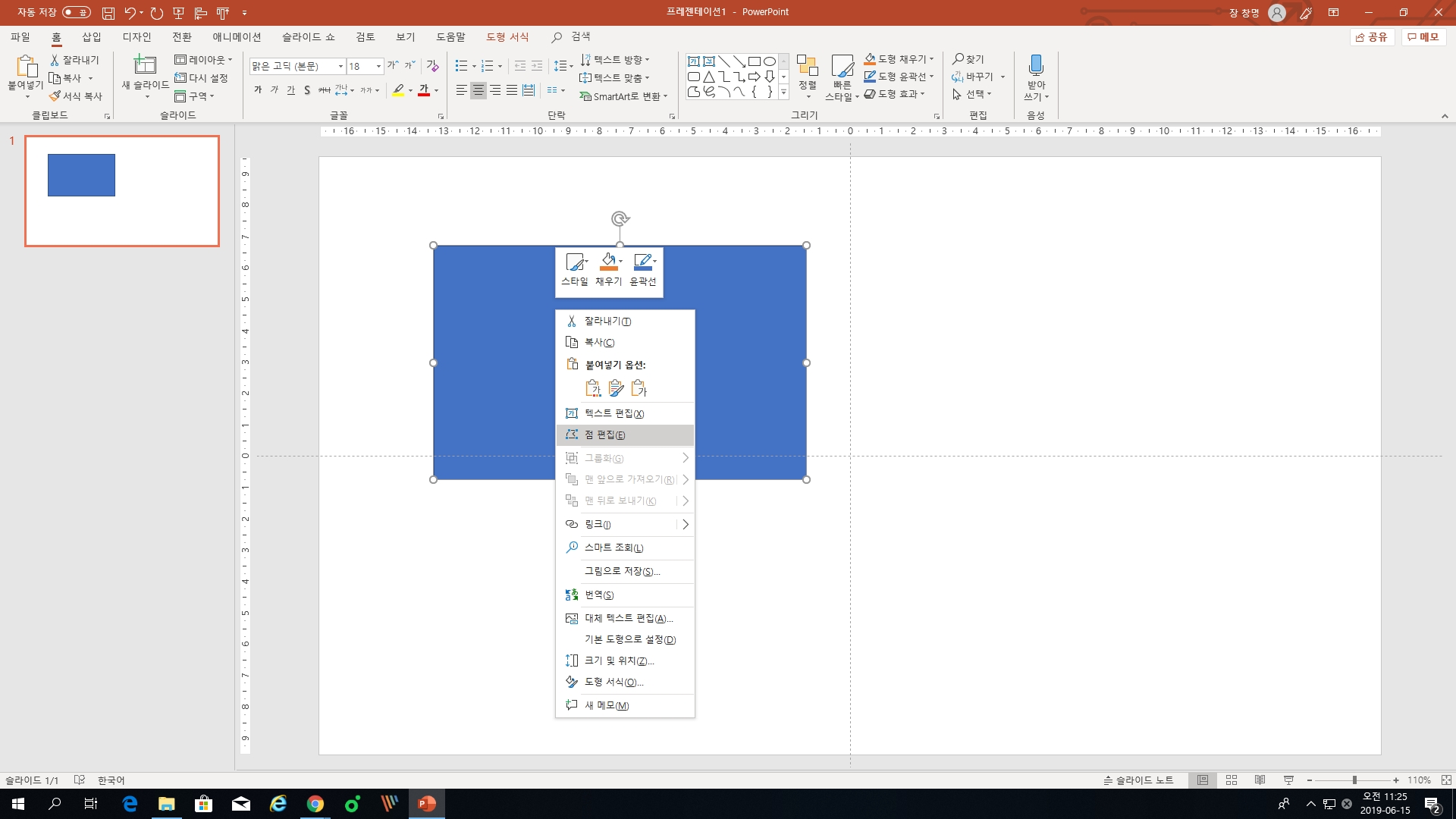
4. 보시면 점검정색이 아래와 같이 점 4개로 보이는게 보일껍니다.
이 네개를 자유자재로 움직여서 본인이 원하는 도형의 모습을 만들어주시면 됩니다.

<점편집 예시화면>

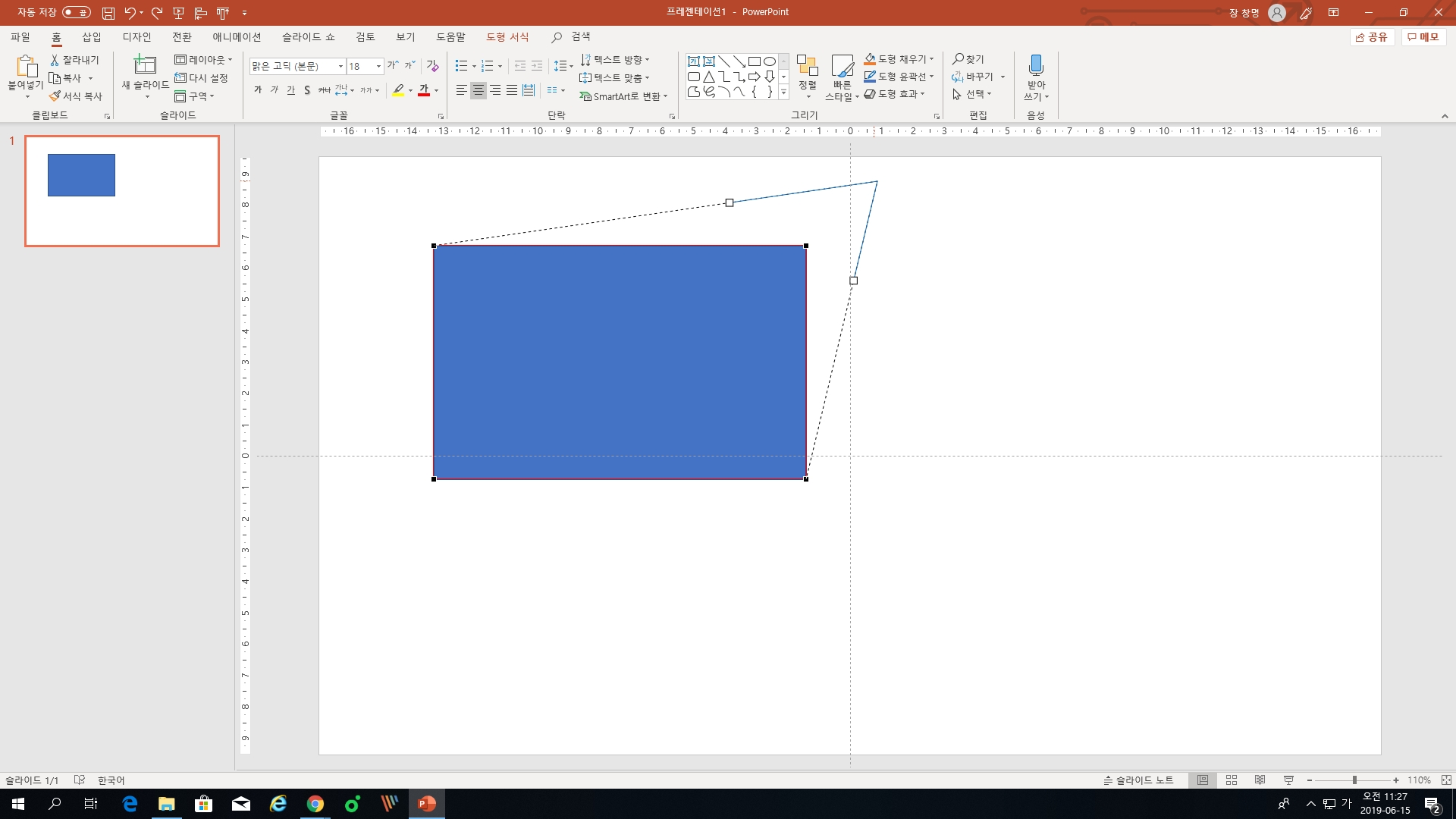
저는 약간 오른쪽위가 튀어나오는 모습의 도형을 만들고싶어서
이렇게 만들어봤습니다. 어떠나요? 해볼만하시죠?
오늘의 파워포인트 지식은 여기까지!

반응형
'파워포인트 지식창고' 카테고리의 다른 글
| 마이크로소프트 오피스 365 파워포인트 문서 암호화 방법 (0) | 2019.07.19 |
|---|---|
| 파워포인트 도형병합 및 수정방법 (0) | 2019.06.16 |
| 파워포인트 빨간줄 줄 없애는 방법 feat.맞춤법 검사 (0) | 2019.05.22 |
| 파워포인트 안내선 추가 및 삭제하는 방법 (0) | 2019.04.23 |
| 파워포인트 슬라이드 이미지 저장하는 방법! (0) | 2019.04.22 |